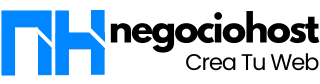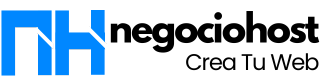1.- Ingresa a tu Outlook 2013
Luego de ingresar, clic en «Archivo»

2.- Crear cuenta
En la sección de Información de cuentas, clic en «Agregar cuenta»

3.- Configuración
Debes tildar la opción «Si» y luego clic en «Siguiente»

4.- Configuración manual
Para poder configurar la cuenta manualmente, tildar la opción correspondiente y clic en «Siguiente»

5.- Seleccionar tipo de cuenta
Seleccionar «POP o IMAP» y clic en «Siguiente»

6.- Configuración del correo electrónico IMAP
Si deseas usar una conexión SSL, clic en «Mas Configuraciones» y luego configurar los puertos de entrada y salida como en la imagen y clic en «Aceptar»

Si deseas sin conexión SSL, clic en «Mas Configuraciones» y luego configurar los puertos de entrada y salida como en la imagen y clic en «Aceptar»

7.- Configuración del correo electrónico POP
Si la cuenta que deseas configurar es POP3, clic en «Más configuraciones» y configurar los puertos como aparecen en la imagen y clic en «Aceptar»

Listo! Ya puedes utilziar tu casilla de correo configurada correctamente.